Bila internet tiba-tiba terputus atau peranti baru tak dapat sambung ke WiFi, salah satu sebab paling biasa adalah terlupa kata laluan WiFi. Masalah ini memang nampak remeh, tapi bila kita tengah perlukan internet segera nak hantar kerja, join meeting online, atau anak nak sambung kelas PDPR memang boleh buat kepala berasap.
Lagi-lagi kalau router WiFi tu dipasang lama dulu, lepas tu tak pernah tukar password, dan sekarang tak ingat langsung. Nak tunggu teknisyen datang pun lambat. Nasib baik sekarang Maxis sediakan cara mudah untuk urus dan tukar kata laluan WiFi sendiri, sama ada guna app atau terus dari pelayar (browser) telefon atau komputer.
Saya akan tunjukkan langkah demi langkah cara tukar kata laluan WiFi Maxis jika anda terlupa, termasuk juga fungsi tambahan seperti Guest WiFi dan kenapa ia penting.

Terlupa Kata Laluan WiFi Maxis? Ini Solusinya
Sebelum panik atau terus hubungi khidmat pelanggan, anda boleh cuba dua kaedah utama untuk menukar kata laluan WiFi Maxis melalui Maxis App ataupun browser web.
Kedua-dua cara ni mudah dan boleh dilakukan sendiri tanpa bantuan teknikal.
Cara Tukar Kata Laluan WiFi Maxis Melalui Maxis App
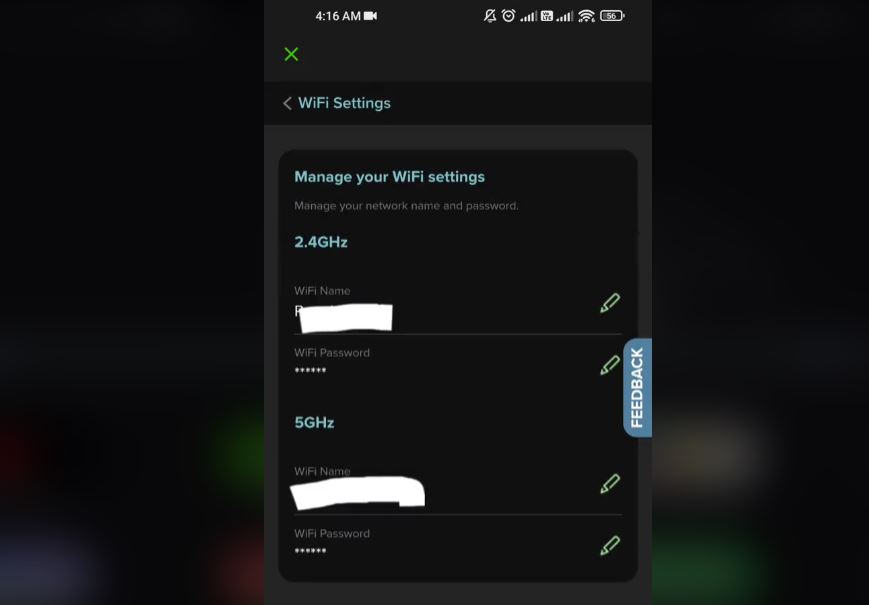
- Buka aplikasi Maxis di telefon anda.
Pastikan anda dah login guna nombor telefon yang berkait dengan akaun Maxis Fibre. - Pilih “Manage Home WiFi”.
Menu ini terletak pada halaman utama app, khusus untuk pengguna Maxis Fibre sahaja. - Tekan pada “WiFi Settings”.
Di sini anda boleh ubah nama WiFi (SSID) dan juga kata laluan yang sedia ada. - Tekan ikon pensel pada bahagian “WiFi Password”.
Ini ialah butang untuk edit kata laluan anda. - Masukkan kata laluan baru yang anda mahu.
Pastikan ia cukup selamat dan mudah diingat. - Tekan “Save”.
Kata laluan baru akan berkuat kuasa serta-merta.
Cara Tukar Kata Laluan WiFi Maxis Guna Browser Web
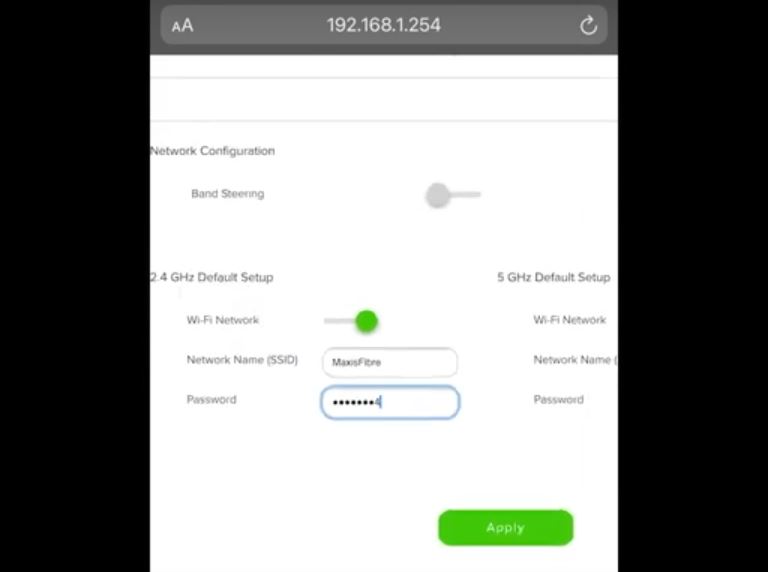
- Sambungkan peranti anda ke rangkaian WiFi Maxis.
Sama ada guna telefon pintar atau laptop. - Buka pelayar (browser) dan taip URL berikut:
192.168.1.254
Ini ialah alamat IP untuk akses ke tetapan router anda. - Masukkan username dan password.
Anda boleh temui maklumat ini di pelekat bawah router anda (biasanya “admin”). - Pilih menu “Wireless”.
Di sinilah anda boleh ubah nama SSID dan juga kata laluan untuk WiFi anda. - Masukkan kata laluan baru dan tekan “Apply”.
Kata laluan baru akan aktif serta-merta, dan semua peranti perlu sambung semula menggunakan password yang dikemas kini.
Apa Itu Guest WiFi Dan Kenapa Anda Patut Aktifkannya
Guest WiFi ialah rangkaian khas untuk tetamu. Ia asing dari rangkaian utama rumah anda dan memberi keselamatan tambahan kepada semua peranti anda.
Guest WiFi sangat berguna bila anda terima tetamu yang ingin guna internet di rumah. Dengan mengaktifkan rangkaian ini, anda boleh beri akses tanpa risau mereka tengok atau ganggu peranti lain dalam rumah macam CCTV, printer, atau fail simpanan NAS.
Antara kelebihan Guest WiFi:
- Privasi lebih terjamin. Tetamu tak boleh akses sebarang peranti dalam rangkaian utama anda.
- Keselamatan dipertingkatkan. Tetamu tak boleh secara tak sengaja masukkan malware atau virus ke dalam sistem anda.
- Mudah dikawal. Anda boleh matikan Guest WiFi bila tiada orang luar guna.
Bagaimana Guest WiFi Berfungsi?
Setiap akses ke Guest WiFi boleh dilakukan melalui kod QR. Ia menggunakan frekuensi 5GHz yang lebih laju dan stabil.
Apabila anda aktifkan Guest WiFi melalui Maxis App atau router, sistem akan jana satu kod QR. Tetamu hanya perlu imbas QR ini untuk akses internet, dan setiap kod datang dengan kata laluan unik tersendiri.
Rangkaian Guest ini menggunakan 5GHz band maknanya sambungan lebih laju, dan tidak ganggu prestasi rangkaian utama.
Fungsi WiFi Settings
“WiFi Settings” dalam Maxis App membolehkan anda bukan sahaja tukar password, tetapi juga tukar nama WiFi dan lihat semua peranti yang sedang sambung.
Antara fungsi utama yang anda boleh akses:
- Tukar nama WiFi (SSID) dengan mudah
- Tukar kata laluan WiFi bila-bila masa
- Aktifkan atau nyahaktifkan Guest WiFi
- Lihat senarai peranti yang sedang sambung ke rangkaian
- Hadkan akses atau putuskan sambungan dari peranti tak dikenali
Fungsi ni sangat membantu dalam meningkatkan keselamatan dan kawalan pengguna, terutama jika anda rasa ada orang luar guna WiFi tanpa izin.
Jika Tukar Password Dah Buat Tapi Tak Boleh Sambung?
Selepas anda tekan butang “Save” atau “Apply”, perubahan pada nama atau kata laluan WiFi akan berkuat kuasa serta-merta. Tak perlu tunggu atau restart router. Tapi semua peranti yang sebelum ini dah disambung akan terputus dan perlu sambung semula guna password baru.
Kadang-kadang, walaupun password dah ditukar dengan betul, anda masih tak boleh sambung ke internet. Ini boleh jadi disebabkan masalah sambungan Maxis Fibre itu sendiri, bukan password.
Untuk kes seperti ini, anda boleh rujuk artikel bantuan di sini Maxis Fibre Connected But No Internet
Artikel tersebut terangkan kenapa WiFi nampak ‘connected’ tapi tak ada internet, dan macam mana nak selesaikan isu tu sendiri.
Kesimpulan
Masalah terlupa kata laluan WiFi Maxis bukanlah satu hal besar bila anda tahu cara nak selesaikannya sendiri. Sama ada melalui Maxis App ataupun browser, anda boleh tukar password dengan cepat tanpa perlu tunggu bantuan teknikal.
Dengan fungsi tambahan seperti Guest WiFi dan pengurusan WiFi Settings yang fleksibel, Maxis memang memberi kelebihan untuk pengguna yang mahukan sambungan selamat dan stabil di rumah.
Sekarang, anda dah tahu semua langkah penting. Jangan tunggu lama terus tukar password lama yang dah tak digunakan dan pastikan hanya orang yang dibenarkan saja boleh sambung ke WiFi rumah anda. Kalau perlukan panduan tambahan bila ada sambungan tapi tiada internet, jangan lupa rujuk balik link yang saya kongsikan tadi.


